Cách thụt lề đoạn văn trong Word 2010 - Indent Paragraphs in Word 2010, cách căn chỉnh đoạn văn bản sao cho đẹp nhất, cách trình bày văn bản đẹp, đúng chuẩn
Trong bài viết này, chúng ta sẽ thảo luận về cách thụt các đoạn trong Word 2010. Như bạn đã biết cài đặt lề xác định khoảng trống xuất hiện ở mỗi bên của đoạn. Bạn có thể thụt lề các đoạn trong tài liệu của bạn từ lề trái, lề phải hoặc cả lề. Chương này sẽ dạy bạn cách thụt lề các đoạn của bạn có hoặc không có dòng đầu tiên của đoạn văn.
Thụt lề trái
Thụt lề trái có nghĩa là di chuyển cạnh trái của đoạn vào trong về phía giữa của đoạn. Hãy dùng các bước sau đây để tạo thụt lề trái.
Bước 1 - Nhấp vào bất cứ nơi nào trên đoạn bạn muốn thụt lề trái và nhấp vào nút Increase Indent - Tăng thụt lề có sẵn trên tab Home hoặc chỉ cần nhấn phím Ctrl + M. Bạn có thể nhấp nhiều lần để tạo mức thụt sâu hơn.
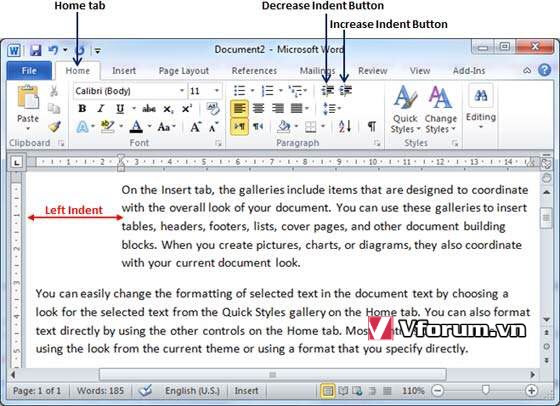
Bước 2 - Bạn có thể xóa thụt lề trái bằng cách nhấp vào nút Decrease Indent - Giảm thụt lề có sẵn trên tab Home hoặc chỉ cần nhấn phím Ctrl + Shift + M. Bạn có thể nhấp nhiều lần để loại bỏ độ thụt sâu hơn.
Bạn cũng có thể sử dụng hộp thoại Paragraph để đặt thụt lề trái và phải. Chúng ta sẽ thấy hộp thoại này trong phần cuối của bài viết này.
Thụt lề phải
Thụt lề phải có nghĩa là di chuyển cạnh phải của đoạn vào trong về phía giữa của đoạn. Hãy sử dụng các bước sau đây để tạo thụt lề phải.
Bước 1 - Nhấp vào bất cứ nơi nào trên đoạn bạn muốn thụt lề và sau đó nhấp vào công cụ Increase Right Indent - Tăng độ thụt lề phải có sẵn trên tab Page Layout - Bố cục trang. Bạn có thể nhấp vào nút tăng/giảm nhiều lần để tạo ra vết lõm sâu hơn. Bạn cũng có thể sử dụng các nút thụt lề trái để đặt thụt lề trái ở cùng 1 đoạn văn.
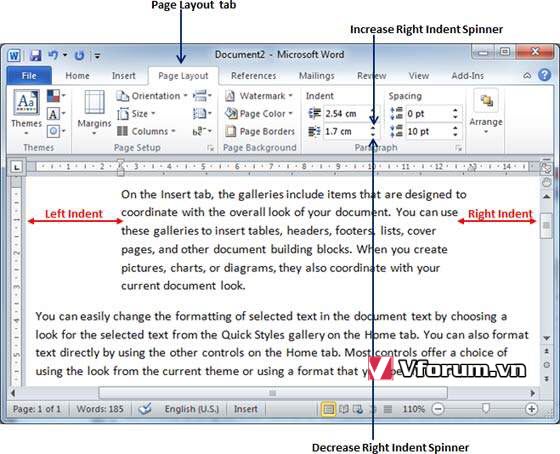
Bước 2 - Bạn có thể loại bỏ vết lõm phải bằng cách nhấp vào công cụ Decrease Right Indent - Giảm tốc độ thụt lề phải theo hướng ngược lại.
Bạn cũng có thể sử dụng hộp thoại Paragraph để đặt thụt lề trái và phải. Chúng ta sẽ thấy hộp thoại này trong phần tiếp theo.
Thụt dòng đầu tiên
Bạn có thể di chuyển dòng đầu tiên của một đoạn vào bên trong về phía trung tâm. Hãy cho chúng tôi xem các thủ tục để thực hiện thụt dòng đầu tiên.
Bước 1 - Nhấp vào bất cứ nơi nào trên đoạn bạn muốn thụt lề phải và nhấp vào trình khởi chạy hộp thoại Paragraph có sẵn trên tab Home
Bước 2 - Nhấp vào công cụ Before Text để đặt thụt lề trái và chọn First Line Option - Tùy chọn dòng đầu tiên để di chuyển bên trái của dòng đầu tiên của một đoạn vào phía giữa. Bạn có thể điều khiển chuyển động bằng cách đặt Đơn vị thụt lề - Indentation Unit. Một hộp xem trước sẽ chỉ đưa ra ý tưởng chứ không phải trạng thái thụt lề.
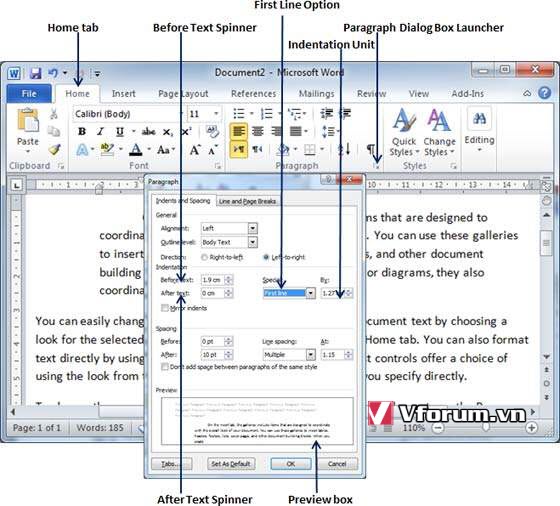
Treo thụt - Hanging Indentation
Bạn có thể di chuyển bên trái của dòng đầu tiên của một đoạn sang trái, ra khỏi trung tâm được gọi là thụt treo. Dưới đây là các bước để thực hiện thụt treo.
Bước 1 - Nhấp vào bất cứ nơi nào trên đoạn bạn muốn thụt lề phải và nhấp vào hộp thoại Paragraph có sẵn trên tab Home
Bước 2 - Nhấp vào công cụ Before Text để đặt thụt lề trái và chọn Tùy chọn treo - Hanging Option để di chuyển bên trái của dòng đầu tiên của một đoạn sang trái, cách xa trung tâm. Bạn có thể điều khiển chuyển động bằng cách đặt Đơn vị thụt lề - Indentation Unit. Một hộp xem trước sẽ chỉ đưa ra ý tưởng chứ không phải trạng thái thụt lề.
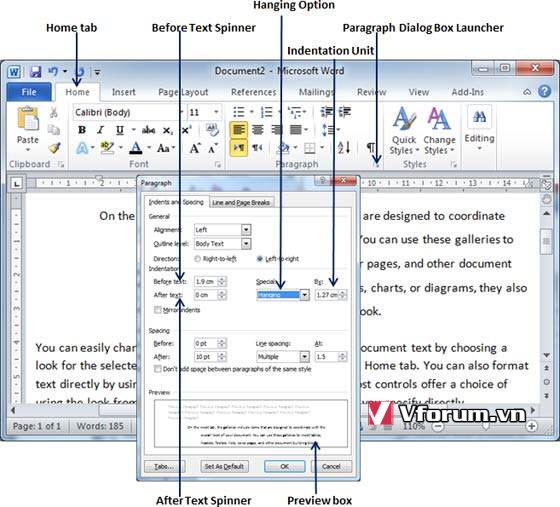
Bạn có thể sử dụng công cụ quay vòng After Text để đặt thụt lề đúng.
Trong bài viết này, chúng ta sẽ thảo luận về cách thụt các đoạn trong Word 2010. Như bạn đã biết cài đặt lề xác định khoảng trống xuất hiện ở mỗi bên của đoạn. Bạn có thể thụt lề các đoạn trong tài liệu của bạn từ lề trái, lề phải hoặc cả lề. Chương này sẽ dạy bạn cách thụt lề các đoạn của bạn có hoặc không có dòng đầu tiên của đoạn văn.
Thụt lề trái
Thụt lề trái có nghĩa là di chuyển cạnh trái của đoạn vào trong về phía giữa của đoạn. Hãy dùng các bước sau đây để tạo thụt lề trái.
Bước 1 - Nhấp vào bất cứ nơi nào trên đoạn bạn muốn thụt lề trái và nhấp vào nút Increase Indent - Tăng thụt lề có sẵn trên tab Home hoặc chỉ cần nhấn phím Ctrl + M. Bạn có thể nhấp nhiều lần để tạo mức thụt sâu hơn.
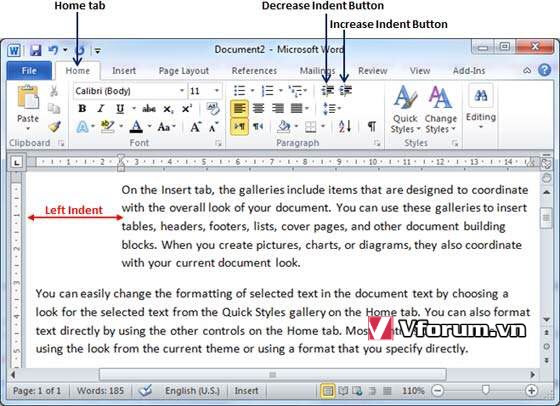
Bước 2 - Bạn có thể xóa thụt lề trái bằng cách nhấp vào nút Decrease Indent - Giảm thụt lề có sẵn trên tab Home hoặc chỉ cần nhấn phím Ctrl + Shift + M. Bạn có thể nhấp nhiều lần để loại bỏ độ thụt sâu hơn.
Bạn cũng có thể sử dụng hộp thoại Paragraph để đặt thụt lề trái và phải. Chúng ta sẽ thấy hộp thoại này trong phần cuối của bài viết này.
Thụt lề phải
Thụt lề phải có nghĩa là di chuyển cạnh phải của đoạn vào trong về phía giữa của đoạn. Hãy sử dụng các bước sau đây để tạo thụt lề phải.
Bước 1 - Nhấp vào bất cứ nơi nào trên đoạn bạn muốn thụt lề và sau đó nhấp vào công cụ Increase Right Indent - Tăng độ thụt lề phải có sẵn trên tab Page Layout - Bố cục trang. Bạn có thể nhấp vào nút tăng/giảm nhiều lần để tạo ra vết lõm sâu hơn. Bạn cũng có thể sử dụng các nút thụt lề trái để đặt thụt lề trái ở cùng 1 đoạn văn.
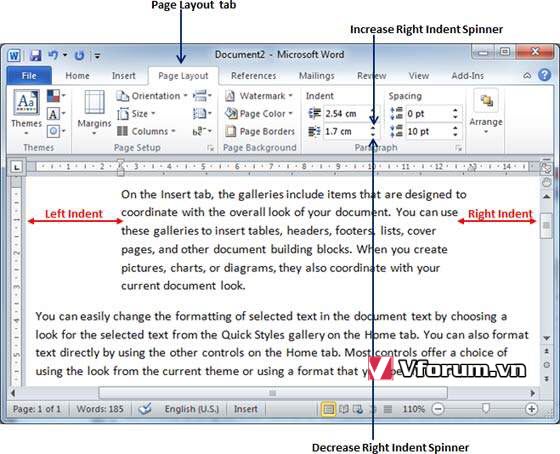
Bước 2 - Bạn có thể loại bỏ vết lõm phải bằng cách nhấp vào công cụ Decrease Right Indent - Giảm tốc độ thụt lề phải theo hướng ngược lại.
Bạn cũng có thể sử dụng hộp thoại Paragraph để đặt thụt lề trái và phải. Chúng ta sẽ thấy hộp thoại này trong phần tiếp theo.
Thụt dòng đầu tiên
Bạn có thể di chuyển dòng đầu tiên của một đoạn vào bên trong về phía trung tâm. Hãy cho chúng tôi xem các thủ tục để thực hiện thụt dòng đầu tiên.
Bước 1 - Nhấp vào bất cứ nơi nào trên đoạn bạn muốn thụt lề phải và nhấp vào trình khởi chạy hộp thoại Paragraph có sẵn trên tab Home
Bước 2 - Nhấp vào công cụ Before Text để đặt thụt lề trái và chọn First Line Option - Tùy chọn dòng đầu tiên để di chuyển bên trái của dòng đầu tiên của một đoạn vào phía giữa. Bạn có thể điều khiển chuyển động bằng cách đặt Đơn vị thụt lề - Indentation Unit. Một hộp xem trước sẽ chỉ đưa ra ý tưởng chứ không phải trạng thái thụt lề.
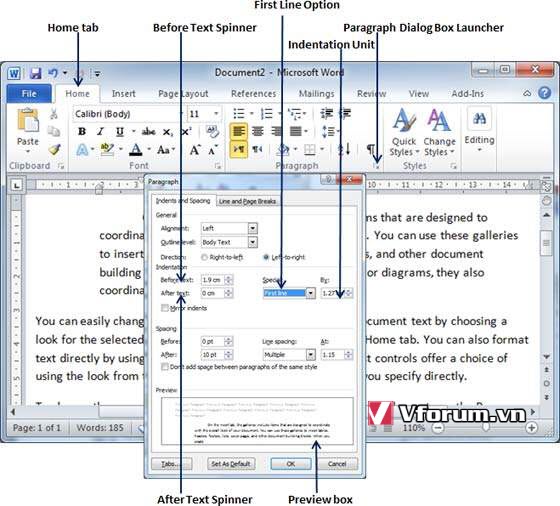
Treo thụt - Hanging Indentation
Bạn có thể di chuyển bên trái của dòng đầu tiên của một đoạn sang trái, ra khỏi trung tâm được gọi là thụt treo. Dưới đây là các bước để thực hiện thụt treo.
Bước 1 - Nhấp vào bất cứ nơi nào trên đoạn bạn muốn thụt lề phải và nhấp vào hộp thoại Paragraph có sẵn trên tab Home
Bước 2 - Nhấp vào công cụ Before Text để đặt thụt lề trái và chọn Tùy chọn treo - Hanging Option để di chuyển bên trái của dòng đầu tiên của một đoạn sang trái, cách xa trung tâm. Bạn có thể điều khiển chuyển động bằng cách đặt Đơn vị thụt lề - Indentation Unit. Một hộp xem trước sẽ chỉ đưa ra ý tưởng chứ không phải trạng thái thụt lề.
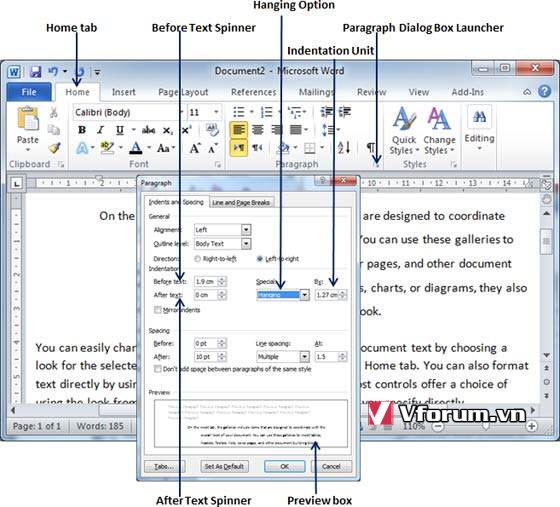
Bạn có thể sử dụng công cụ quay vòng After Text để đặt thụt lề đúng.